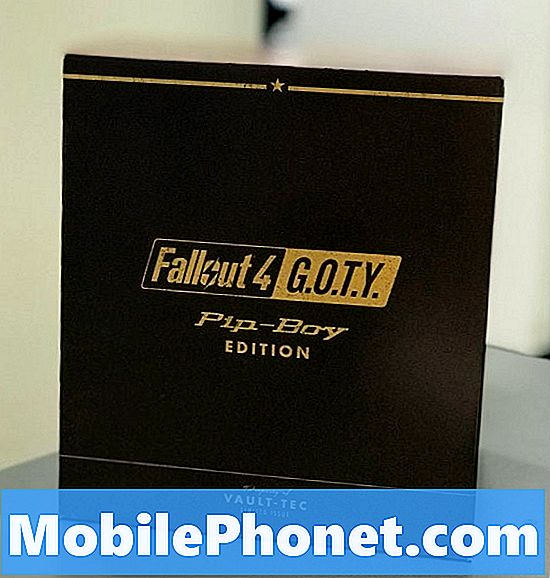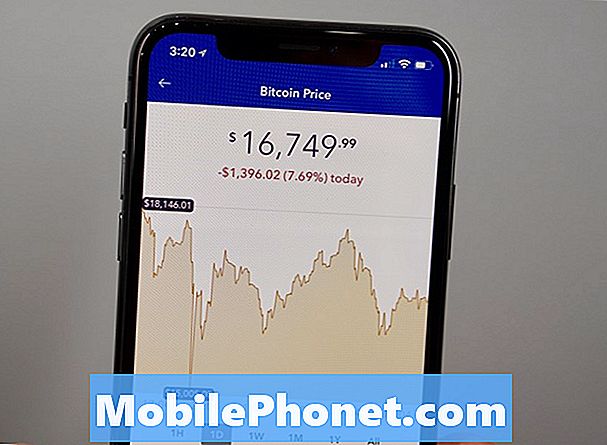Conţinut
Cu funcția sa de încărcare rapidă, se așteaptă ca Samsung Galaxy S7 (# GalaxyS7) să-și încarce complet bateria mai repede decât de obicei, de aceea mulți proprietari se plâng de probleme de încărcare lentă atunci când observă că telefonul se încarcă într-un ritm normal.
În mod implicit, funcția de încărcare rapidă este activată pe telefon, dar utilizatorii pot dezactiva opțiunile de încărcare rapidă atât prin cablu, cât și fără fir. Dar am primit rapoarte conform cărora unii proprietari s-au confruntat cu probleme precum telefonul nu se încarcă rapid, în timp ce alții au spus că al lor pur și simplu încarcă lent. Să încercăm să aruncăm o privire mai adâncă asupra acestui număr pentru a arunca o lumină asupra întrebărilor care se află în mintea proprietarilor.

“Galaxy S7 nu se încarcă rapid și mă îngrijorează. Am încercat să folosesc încărcătorul cu un cablu și am încercat și wireless, dar nu se încarcă rapid așa cum a fost înainte. Am greșit cu ceva? Este o problemă cu telefonul? Am încercat să cercetez online și există o mulțime de proprietari care se confruntă și cu această problemă, așa că mă cam îngrijorează. Vă puteți ajuta, mă rog.”
Dacă aveți alte probleme cu telefonul dvs., accesați pagina noastră de depanare și găsiți probleme similare cu ale dvs. Puteți utiliza soluțiile oferite de noi. Dacă nu funcționează sau dacă aveți nevoie de asistență suplimentară, nu ezitați să ne contactați completând acest chestionar.
Depanare pas cu pas
Există probleme pe care nu le putem rezolva singuri. Scopul acestui ghid de depanare este de a determina dacă problema telefonului dvs. este minoră și poate fi rezolvată prin procedurile de bază de depanare. Să încercăm să excludem o posibilitate după alta până când vom putea stabili care este problema.
Pasul 1: aflați dacă aplicațiile dvs. au legătură cu problema de încărcare lentă
Există două categorii generale pentru aplicații, preinstalate și terțe. Oricare dintre aceste aplicații poate provoca astfel de probleme și, deși nu putem identifica imediat care este vinovatul sau dacă au ceva de-a face cu asta, trebuie să izolăm problema.
Au existat o mulțime de rapoarte care sugerează că aplicațiile provoacă probleme de încărcare lentă, deoarece cu cât mai multe aplicații rulează în fundal, cu atât bateria se descarcă mai repede. În acest caz, aplicațiile consumă bateria mai repede decât poate prelua telefonul, astfel încât, chiar dacă conectați dispozitivul, va dura totuși pentru totdeauna încărcarea completă a bateriei.
Revenind la izolarea problemei, trebuie să porniți Galaxy S7 în modul sigur:
- Țineți apăsată tasta de pornire.
- De îndată ce puteți vedea „Samsung Galaxy S7” pe ecran, eliberați tasta de pornire și țineți imediat apăsată tasta de reducere a volumului.
- Continuați să țineți apăsat butonul de reducere a volumului până când dispozitivul termină repornirea.
- Puteți să-l eliberați când puteți vedea „Mod sigur” în colțul din stânga jos al ecranului.
Este posibil să fi citit ceva despre vizualizarea ecranului Aplicații recente și să închideți toate aplicațiile. Procedura de mai sus face același truc dintr-o singură mișcare, de fapt, dezactivează temporar toate aplicațiile de la terți, lăsând pe cele preinstalate să ruleze.
Dacă problema a fost cauzată de unele aplicații terțe, atunci dispozitivul ar trebui să se încarce (chiar și rapid) în mod sigur. Deci, în timp ce dispozitivul se află în această stare, conectați-l la încărcare și vedeți cât de repede își poate alimenta bateria. Deoarece există doar o mână de aplicații care rulează, ar trebui să existe o diferență notabilă în timpul de încărcare.
Cu toate acestea, dacă încărcarea este încă lentă, atunci cel puțin o posibilitate a fost exclusă. Deci, continuați depanarea.
Pasul 2: Opriți telefonul și conectați-l la încărcare
Acest pas ne va ajuta să stabilim dacă telefonul se încarcă normal atunci când nu există nimic care rulează în fundal. Presupunând că primul pas a fost un eșec sau telefonul încă încărcat încet, trebuie să stabilim dacă aplicațiile preinstalate au legătură cu acesta, cu firmware-ul, cu bateria sau dacă este o problemă hardware.
Dacă problema a fost doar o aplicație sau două sau o eroare de firmware, telefonul ar trebui să poată încărca normal când este oprit. Poate chiar să se încarce rapid, având în vedere că ecranul este oprit și că există puține șanse ca dispozitivul să se încălzească.
În cazul în care Galaxy S7 se încarcă încet când este oprit, nu se încarcă deloc sau se încălzește în timp ce este conectat, cel mai probabil este o problemă hardware și, încă de acum, ar trebui să consultați imediat un tehnician sau puteți aduce telefonul înapoi la magazin, mai ales dacă are încă câteva zile, astfel încât să poată fi înlocuit.
Pe de altă parte, dacă telefonul dvs. se încarcă bine atunci când este oprit, atunci trebuie să fie doar o problemă de firmware și există câteva lucruri pe care le puteți face sau încercați să remediați problema. Continuați cu pasul următor.
Pasul 3: Încercați să ștergeți memoria cache a sistemului și încărcați din nou telefonul
Alții ar sugera să faceți dump-ul sistemului, dar cred că această procedură poate rezolva problema mai ales dacă a apărut recent și fără un motiv aparent.
Au fost raportate probleme de încărcare lentă cauzate de actualizări de firmware minore sau majore, actualizări nereușite ale aplicațiilor și corupția anumitor cache-uri de sistem.
Ștergerea întregului conținut al partiției cache este cel mai bun lucru pe care îl puteți face în această etapă, așa că urmați acest pas:
- Opriți Samsung Galaxy S7.
- Apăsați și mențineți apăsate tastele Acasă și Volum sus, apoi apăsați și mențineți apăsată tasta de pornire.
- Când Samsung Galaxy S7 apare pe ecran, eliberați tasta de pornire, dar continuați să țineți apăsată tasta Acasă și de creștere a volumului.
- Când se afișează sigla Android, puteți elibera ambele taste și puteți lăsa telefonul în funcție de aproximativ 30 până la 60 de secunde.
- Folosind tasta de reducere a volumului, navigați prin opțiuni și evidențiați „ștergeți partiția cache”.
- Odată evidențiat, puteți apăsa tasta de pornire pentru ao selecta.
- Acum evidențiați opțiunea „Da” folosind tasta de reducere a volumului și apăsați butonul de pornire pentru a o selecta.
- Așteptați până când telefonul dvs. este terminat pentru a efectua resetarea generală. După finalizare, evidențiați „Reporniți sistemul acum” și apăsați tasta de pornire.
- Telefonul va reporni acum mai mult decât de obicei.
După ce ștergeți partiția cache, conectați din nou telefonul și vedeți dacă de data aceasta se încarcă bine. Dacă nu, există o altă procedură pe care ar trebui să o încercați mai jos.
Pasul 4: readuceți telefonul la setările implicite din fabrică și încercați să îl încărcați din nou
Cu alte cuvinte, resetați telefonul. Nu aveți prea multe opțiuni în acest moment și având în vedere că problema a apărut fără un motiv aparent, există șansa ca ceva să fi mers prost cu unele dintre date. Ați șters deja memoria cache a sistemului, așa că, de data aceasta, încercați să ștergeți toate datele, dar, desigur, asigurați-vă că faceți backup pentru fișierele, muzica, videoclipurile, fotografiile importante. Dacă aveți un card microSD, transferați-l și scoateți cardul SD. Apoi, eliminați contul Google și dezactivați blocarea ecranului pentru a nu declanșa funcția antifurt și urmați acești pași:
- Opriți Samsung Galaxy S7.
- Apăsați și mențineți apăsate tastele Acasă și Volum sus, apoi apăsați și mențineți apăsată tasta de pornire.
NOTĂ: Nu contează cât timp apăsați și țineți apăsate tastele Acasă și Volum, nu va afecta telefonul, dar până când apăsați și țineți apăsată tasta de pornire, atunci telefonul începe să răspundă.
- Când Samsung Galaxy S7 apare pe ecran, eliberați tasta de pornire, dar continuați să țineți apăsată tasta Acasă și de creștere a volumului.
- Când se afișează sigla Android, puteți elibera ambele taste și puteți lăsa telefonul în funcție de aproximativ 30 până la 60 de secunde.
NOTĂ: Mesajul „Instalarea actualizării sistemului” poate apărea pe ecran timp de câteva secunde înainte de a afișa meniul de recuperare a sistemului Android. Aceasta este doar prima fază a întregului proces.
- Folosind tasta de reducere a volumului, navigați prin opțiuni și evidențiați „ștergeți datele / resetarea din fabrică”.
- Odată evidențiat, puteți apăsa tasta de pornire pentru ao selecta.
- Acum evidențiați opțiunea „Da - ștergeți toate datele utilizatorului” folosind tasta de reducere a volumului și apăsați butonul de pornire pentru a o selecta.
- Așteptați până când telefonul dvs. este terminat pentru a efectua resetarea generală. După finalizare, evidențiați „Reporniți sistemul acum” și apăsați tasta de pornire.
- Telefonul va reporni acum mai mult decât de obicei.
Aceasta este ultima soluție și se așteaptă ca o problemă ca a dvs. să fie remediată prin efectuarea acestei proceduri, dacă nu, atunci este timpul să vizitați un tehnician sau să returnați telefonul.
conecteaza-te cu noi
Suntem întotdeauna deschiși la problemele, întrebările și sugestiile dvs., așa că nu ezitați să ne contactați completând acest formular. Acesta este un serviciu gratuit pe care îl oferim și nu vă vom percepe niciun ban pentru asta. Vă rugăm să rețineți că primim sute de e-mailuri în fiecare zi și este imposibil să răspundem la fiecare dintre ele. Dar fiți siguri că citim fiecare mesaj pe care îl primim. Pentru cei pe care i-am ajutat, vă rugăm să răspândiți mesajul împărtășind postările noastre prietenilor dvs. sau pur și simplu să vă placă pagina noastră de Facebook și Google+ sau urmăriți-ne pe Twitter.